在线生产力工具提供了许多自动化工作流程或使用应用程序和应用程序集成来更有效地组织您的生活和工作的机会。 Slack 是一种流行的协作工具 提供与数千个其他应用程序的集成,因此您可以在一个地方拥有多个应用程序的功能。
例如,由于 Slack 没有 本地日历 ,您需要通过连接 外表 、Apple 或 Google 日历来自定义 Slack。在本文中,我们将具体讨论如何将 Google 日历添加到 Slack 以及为什么将 Slack 与 Google 日历 API 集成将帮助您更智能地工作。
如何通过网络浏览器将 Google 日历添加到 Slack
将 Google 日历应用添加到 Slack 可以在网络浏览器中轻松完成。如果您使用的是 PC、Mac 或 Chromebook,请按照这些说明进行操作。

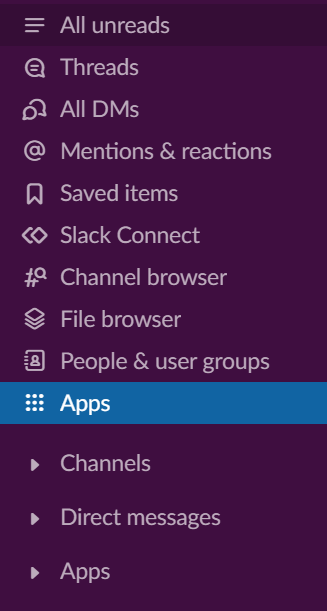
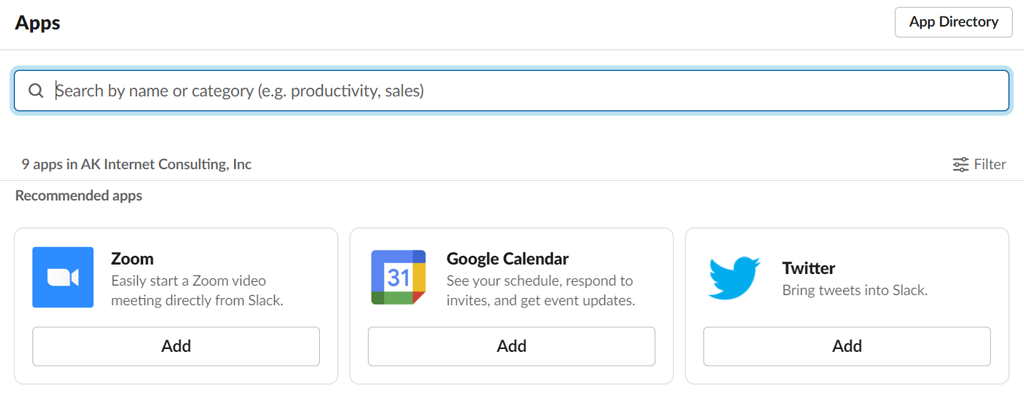
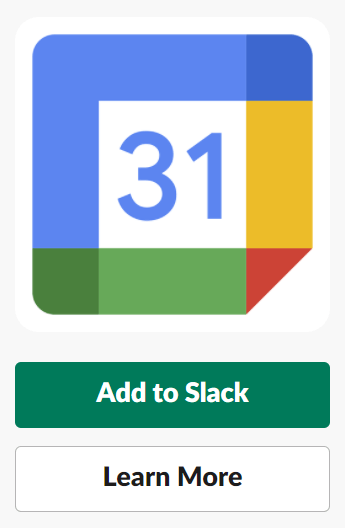
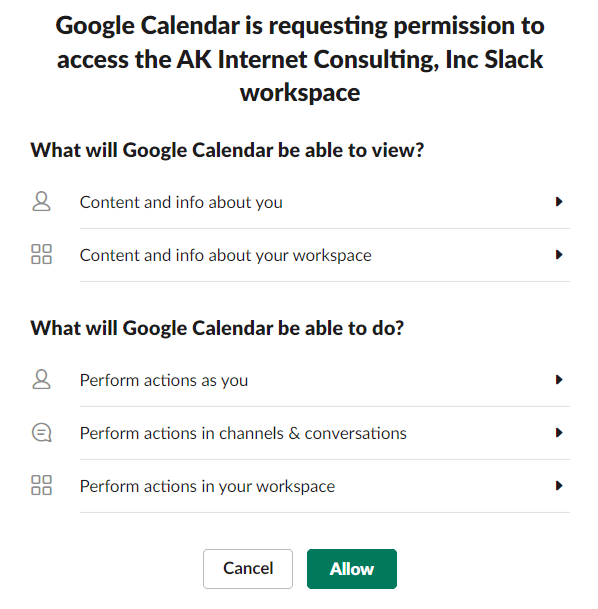
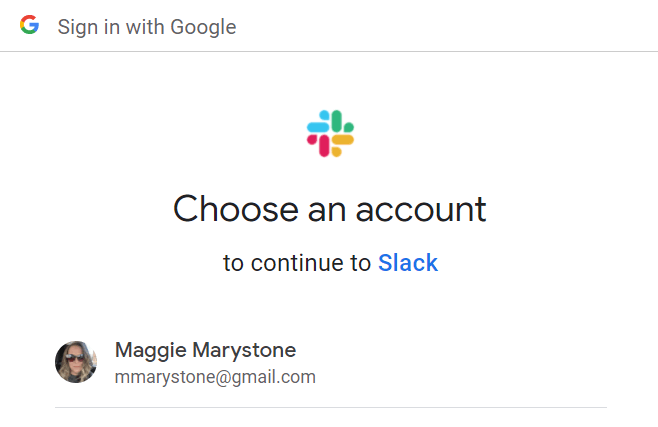
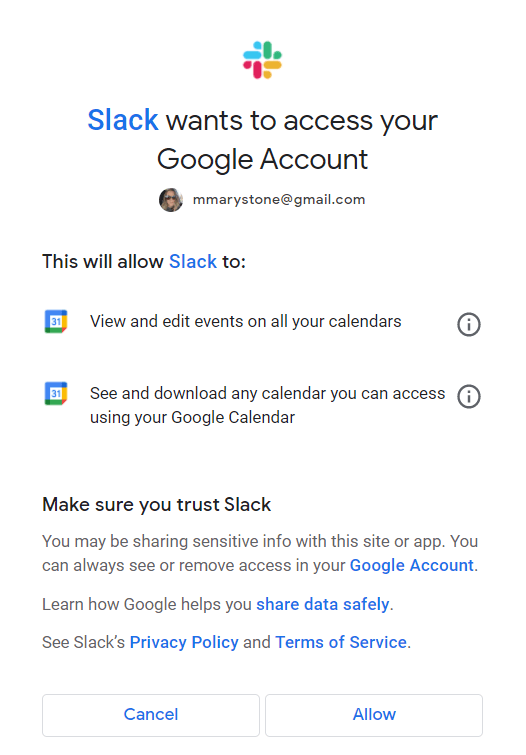
将 Google 日历添加到 Slack 后,您就会在 Slack 中收到一条通知,建议您打开自动状态更新。这是将 Google 日历与 Slack 同步可以使您与团队成员的互动更加顺畅的一种方式。
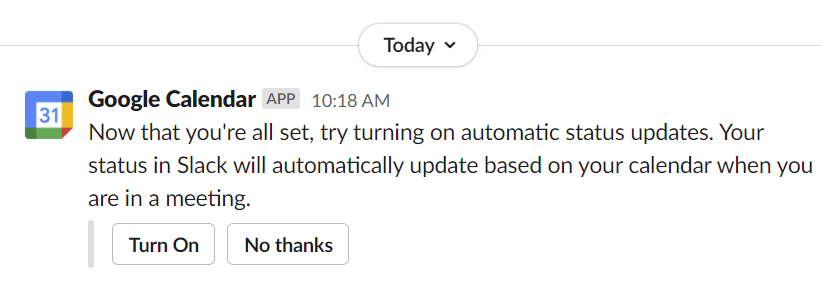
开启自动状态更新将在您参加会议时根据 Google 在线日历中安排的会议更新您的 Slack 状态。.
如何在 Android 和 iOS 移动设备上将 Google 日历添加到 Slack
通过移动设备将 Gcal 插件安装到 Slack 也是完全可行的。
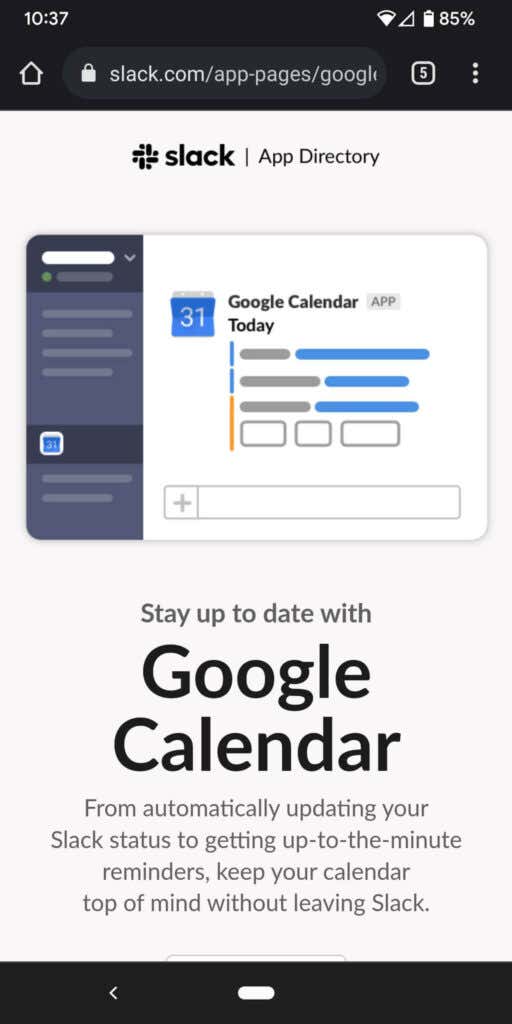

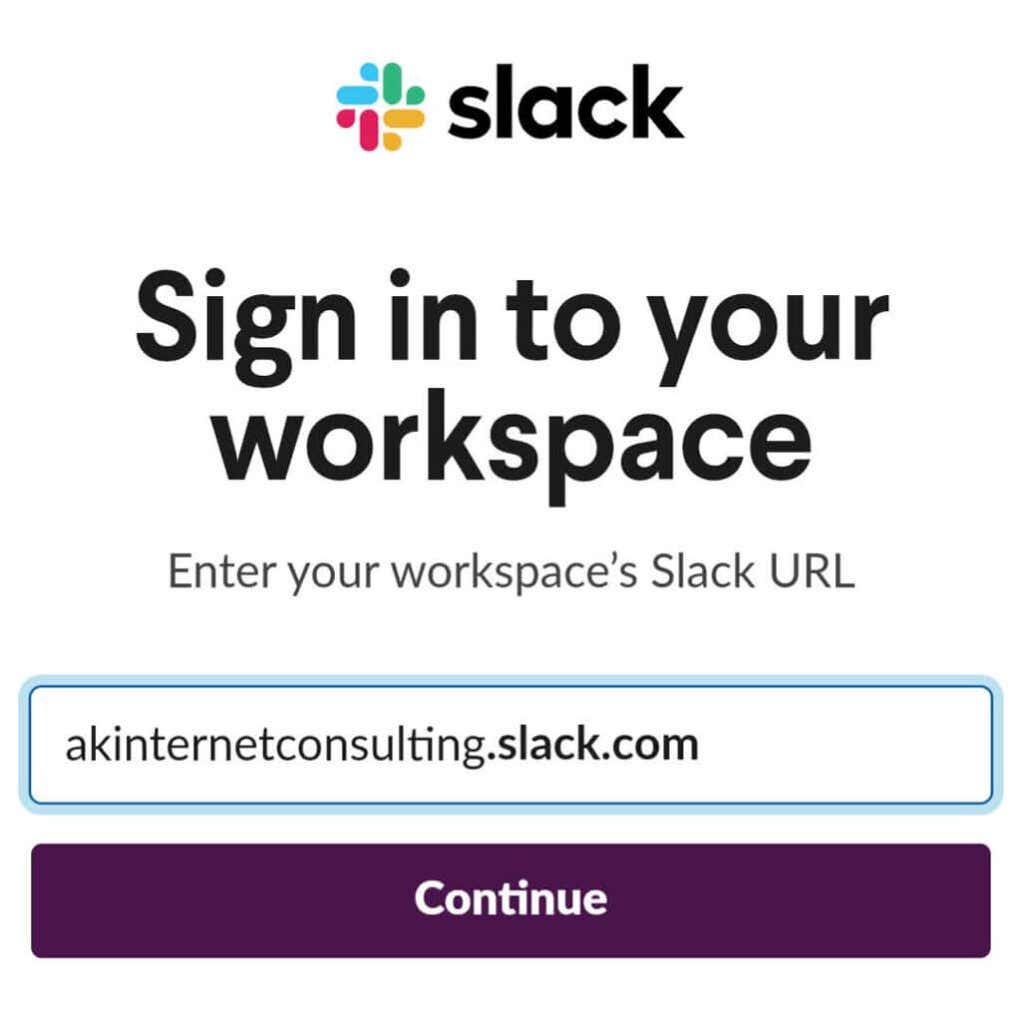
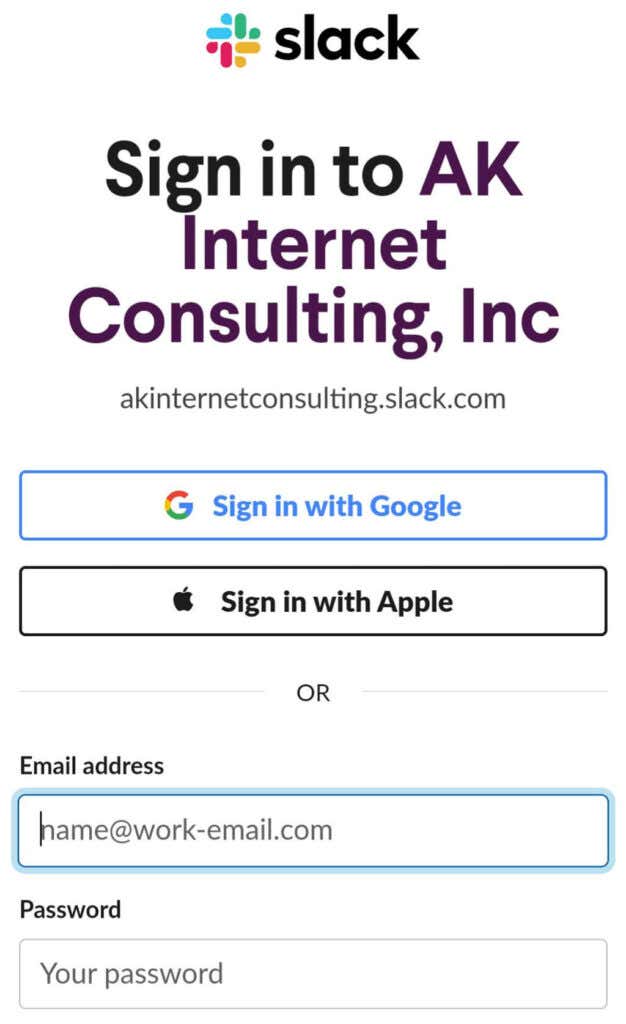

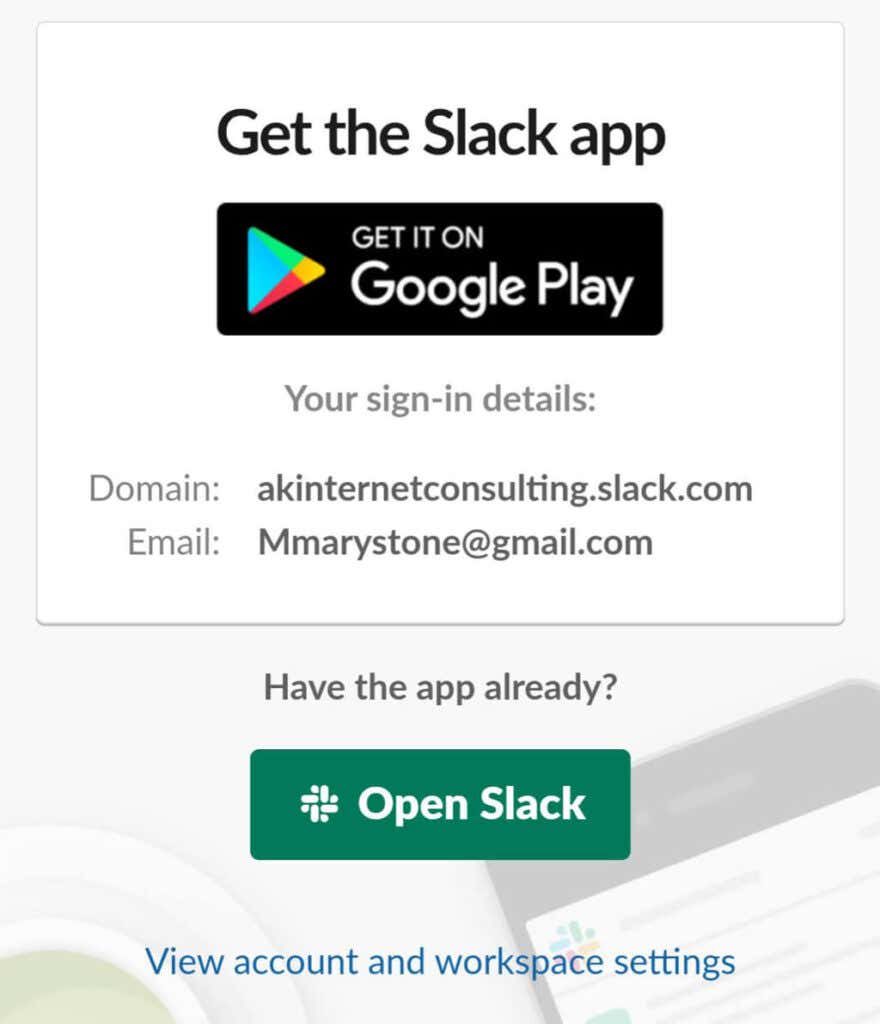
如上所述,Google 日历应用会在 Slack 中向您发送一条直接消息,建议您打开自动状态更新。
Google Calendar Slack 集成可以做什么?
现在您已经在 Slack 上运行了 Google 日历集成,您可以用它做什么?
接收日历提醒并查看和安排活动
首先,您无需离开 Slack 即可查看每日日程安排并接收活动提醒。
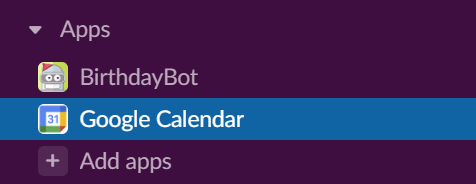
从 Slack 菜单的“应用程序”部分选择 Google 日历。从那里,您可以查看活动提醒或今天、明天或您选择的任何日期的日程安排。
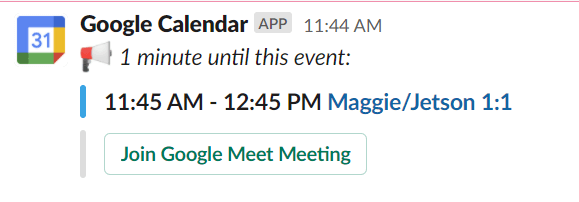
您还可以通过选择创建活动 按钮来添加活动。
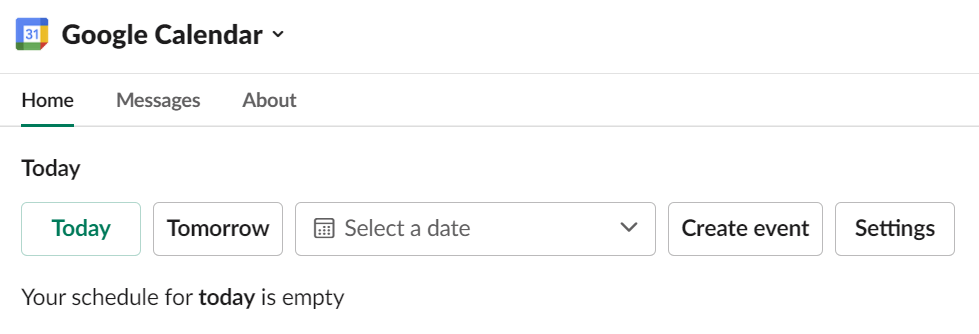
创建新活动时,您可以指定活动的标题、日期、时间、持续时间和说明。在来宾 字段中,输入团队中其他用户的姓名,您将看到他们是否有空。
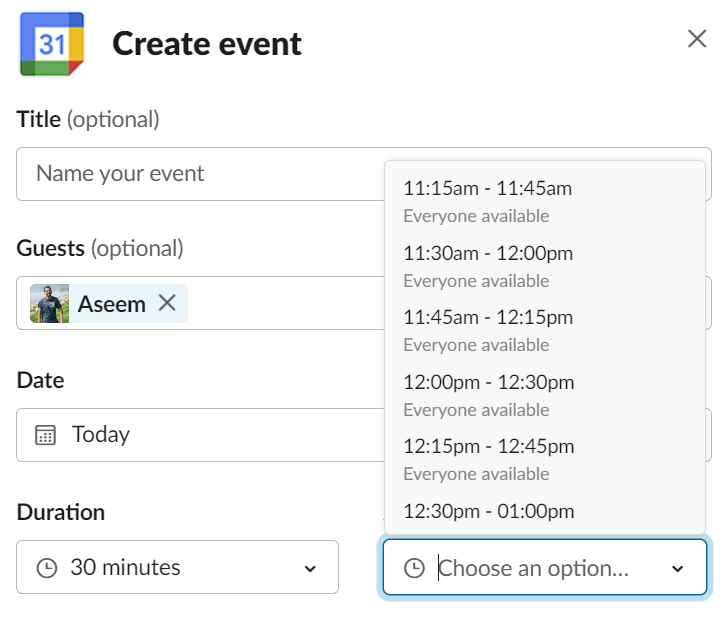
选中共享此会议 框,然后选择要共享会议的人员或 Slack 频道。
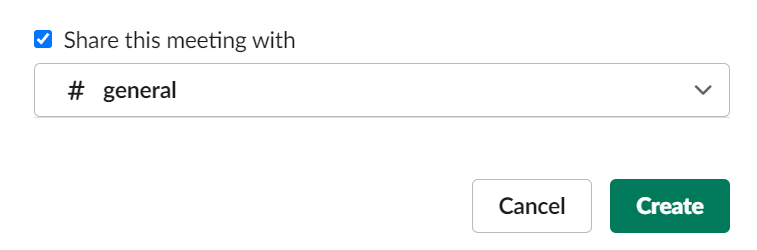
对于 Zoom 会议,您可以在活动描述中添加 Zoom 链接。或者,如果您的团队安装了 Zoom 作为默认通话应用,您可以将链接添加到通话 下拉菜单中。
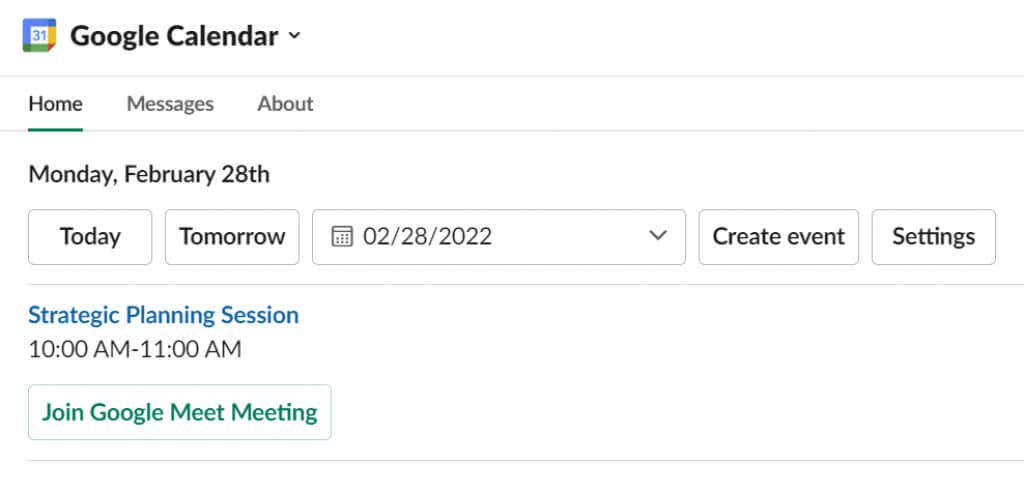
您将能够直接通过 Slack 中 Google 日历活动提醒中的链接加入 Zoom、Microsoft Teams、WebEx 或 Google Meet 通话。.
访问更多工具的设置
选择应用 >Google 日历 >设置 将使您能够访问一些有用的工具。打开每日日程 即可在 Slack 中接收包含当天日程安排的自动消息。您可以选择发送日程安排的日期、您想要今天还是明天的日程安排,以及您希望自动消息到达的时间。
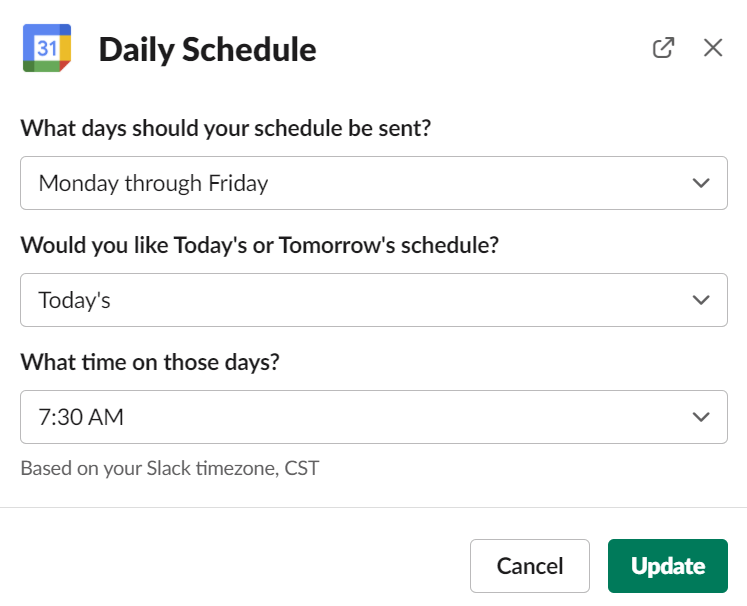
还可以通过“设置”配置您的通知首选项。指定您是否希望在 Slack 内接收活动提醒、邀请、更新和取消。
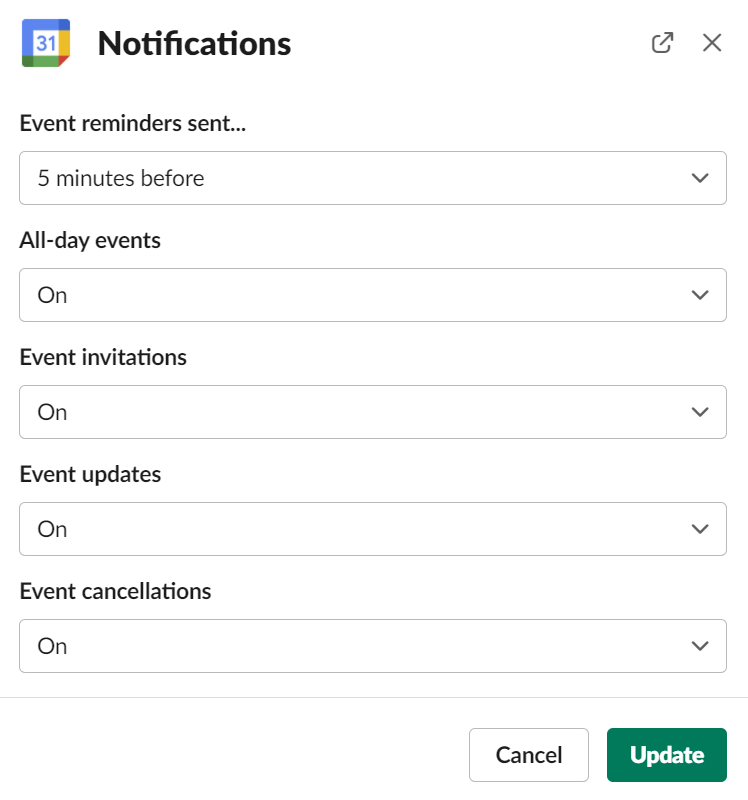
访问“设置”也可以关闭和打开状态同步。
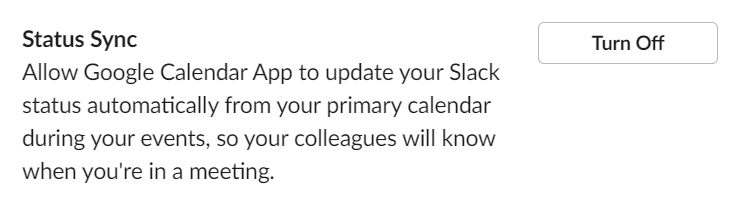
如何从 Slack 卸载 Google 日历
要撤销 Slack 对 Google 日历的访问权限,请转至应用 >Google 日历 >设置
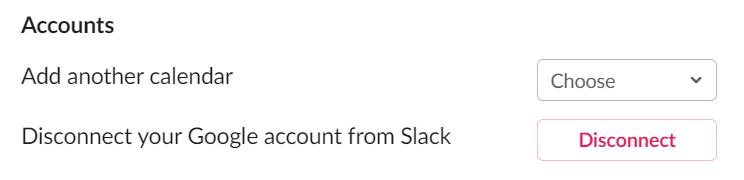
从那里,您可以断开与 Google 日历的连接。
充分利用 Slack
Slack 与其他在线工具集成的能力是其最大的功能之一。如果您是 G Suite 的高级用户,请注意,除了 Google 日历之外,Slack 还具有可连接到其他 Google 应用和服务(例如 Google 云端硬盘、Google Analytics、Google 文档和 Google 表格)的应用。

除了应用程序集成之外,Slack 还具有一些出色的本机功能。学习如何做一些事情,比如使用 Slack 的 自定义表情符号 、屏幕共享 和 Slack 机器人 将会比以往帮助你 提高工作效率 。浏览 Slack 的应用程序目录,查找更多出色的应用程序和机器人,让您的团队保持积极参与。
.